Baterija je dio koji razlikuje prijenosno računalo od stolnog računala. Uostalom, pruža mobilnost uređaja. Stoga, njegova oštećenja mogu značajno komplicirati rad većine korisnika. Važno je znati mogu li biti fiksni i kako to učiniti sami. Na primjer, što učiniti ako na računalu kaže: "Baterija se ne prepoznaje".

Razlozi zašto laptop ne vidi bateriju može biti vrlo velik broj:
- prekid kontakta;
- kvar baterije;
- hardverske probleme.
U tim slučajevima mora se zamijeniti ili osigurati ispravno umetanje. Međutim, problemi se često odnose na pogreške u sustavu. Pokušajmo shvatiti zašto laptop ne želi vidjeti bateriju.
sadržaj
- 1 Što treba učiniti prije?
- 1.1 Zamjena baterije
- 1.2 Test bez napajanja
- 2 rješenja
- 2.1 Poništi postavke
- 2.2 Uklanjanje dodatnih uslužnih programa
- 2.3 Povratak na tvorničke postavke
- 3 Dijagnoza akumulatora
- 4 Ostali problemi
- 4.1 Prekriži ikonu baterije
- 4.2 Punjenje se prekida kada premjestite priključak za napajanje
Što treba učiniti prije?
Ovo su savjeti koji će vam pomoći identificirati izvor problema.Nakon njih vrijedi poduzeti daljnje akcije.
Zamjena baterije
Pokušajte zamijeniti akumulator s poznatim radnim uređajem. To će brzo otkriti gdje je problem. Uostalom, ako je baterija kriva, morat će ga promijeniti na novu. Ako računalo daje upozorenje da baterija nije otkrivena s drugim baterijama, onda to nije baterija.

Pokušajte zamijeniti bateriju.
Slično tome, možete pokušati montirati problematičnu bateriju na drugi sličan laptop. Ovdje će se ponovno otkriti i lokacija problema. No, svatko nema slobodnu bateriju na ruku, a manje je prijenosno računalo.
Test bez napajanja
HP daje savjete svojim korisnicima. Odspojite žicu i pokrenite laptop s priključenom baterijom. Uključivanje će također ukazivati na probleme s prijenosnim računalom, a ne s baterijom.
Ako računalo radi, iako je ikona nestala s baterije, HP vam savjetuje da ponovno instalirate operativni sustav. Metoda može biti prikladna za prijenosna računala drugih proizvođača s istim problemom.
rješenja
Prethodni testovi pokazuju da je problem u laptopu.Koje će sljedeće radnje? Postoji nekoliko načina za rješavanje problema:
- BIOS resetiranje;
- resetiraj hardverske postavke;
- ponovno instaliranje vlasničkih uslužnih programa.
Poništi postavke
Nakon ove operacije, Windows će ponovo pokrenuti potpuno skeniranje svih dijelova prijenosnog računala.
- Odspojite mrežni kabel i bateriju.

- Držite gumb za napajanje 15 sekundi. To bi trebalo biti učinjeno kako bi se uklonio preostali trošak.
- Vratimo bateriju i napajanje.
- Uključite uređaj i provjerite je li baterija sada prikazana.
Ako to ne pomogne, prijenosno računalo ne vidi bateriju kao prije, prijeđite na sljedeću metodu.
Uklanjanje dodatnih uslužnih programa
Postoje posebni programi koji mogu biti instalirani od strane korisnika ili idu zajedno s prijenosnim računalom. Oni "nadziru" ekonomičnu upotrebu baterije iu većini slučajeva, posebno na novim sustavima, samo štetu jer:
- Nemojte dopustiti da se baterija napuni do kraja;
- ponekad prikazuju netočne informacije o stanju baterije.
Provjerite njihovu dostupnost na računalu je vrlo jednostavno. Ikona baterije je izmijenjena i drugačija od standardne. U tom slučaju, trebate potražiti takve alate i ukloniti ih.
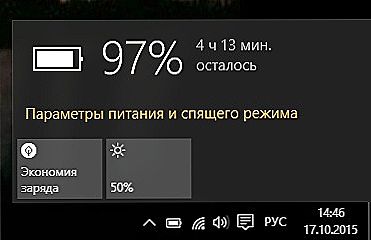
Ikona izmijenjene baterije
Povratak na tvorničke postavke
Povratak na postavke iz tvornice vraća gore navedeni BIOS. Važno je shvatiti da će to ukloniti sve korisničke podatke s prijenosnog računala. Stoga je vrijedno voditi brigu prije spremanja važnih informacija na mreži ili na prijenosnim medijima.
- Isključite računalo.
- Kada je omogućena, pritisnite jedan od sljedećih tipki: Delete, F2, F10, F Tipke mogu biti različite. Upute za uređaj obično pišu kako unijeti BIOS.
- Idete u BIOS, nalazimo stavku pod nazivom "Reset Settings", "Restore Defaults", "Restore defaults". Pritisnemo ga.
- Kliknite "Spremi" (Spremi) ili Spremi i izađi.
- Nakon izlaska iz BIOS-a ponovno uključujemo prijenosno računalo. Zajedno s baterijom koja je priključena na mrežu.
Može pomoći ne samo poništavanje BIOS-a, već i bljeskanje. To ne vrijedi, osobito za početnike. No, ako ste sigurni u svoje sposobnosti i znate kako se ova operacija izvodi, preuzmite najnoviju verziju BIOS-a i uslužni program za nadogradnju na web mjestu proizvođača.
Dijagnoza akumulatora
Ako imate problema s punjenjem, korisno je provjeriti stanje baterije.Da biste to učinili, postoji poseban program BatteryCare. U sustavu Windows 7/8 već je instaliran. Za "Desetke" možete ga preuzeti sami.
Uslužni program prikazuje nekoliko parametara baterije. Zanima nas sljedeće:
- iskazana sposobnost;
- maksimalna naplata;
- trošenje baterije.
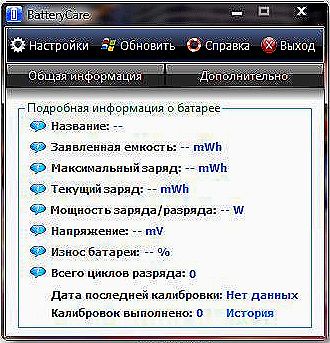
Parametri baterije
Što je veća razlika između deklarirane snage i maksimalne napunjenosti, to će manje vremena baterije raditi. Što je veća trošenje, to je veća potreba za promjenom ovog dijela prijenosnog računala.
Ostali problemi
Prekriži ikonu baterije
Baterija se ne prestaje pojavljivati. No, sustav Windows prikazuje akumulator s crvenim X na njemu. To znači da su trošenje i sušenje prekoračili prihvatljive standarde, a baterija mora biti zamijenjena.
Ako laptop baterija brzo sjedne nakon određene vrijednosti, onda problem također leži u njemu. U tom slučaju morate ponovno potrošiti novac na novu bateriju.
Punjenje se prekida kada premjestite priključak za napajanje
Vrlo čest problem na prijenosnim računalima koji se upotrebljavaju nekoliko godina. Nije riječ o bateriji. I u napajanju ili konektoru na računalu. Potrebno je zamijeniti žicu. Ako vam to ne pomogne, morat ćete uzeti laptop radi popravka i provjeriti stanje konektora, pogotovo kada se na njemu pojavi vidljivi nedostatak.
Sada znate što učiniti kada prijenosno računalo ne vidi bateriju. Ako metode nisu pomogle, obratite se servisnom centru. Uostalom, svjedoči o ozbiljnijim nepravilnostima u radu koje se sami ne mogu ispraviti.












